Paano Mag-print Gamit ang Iyong Android Device (04.19.24)
Sa mga panahong ito, maraming mga bagay ang maaaring gawin ng mga Android device. Maaari silang mag-imbak ng musika. Maaari ka rin nilang aliwin sa mga laro at pelikula. Kahit na mas mahusay, maaari silang magamit upang mai-print ang iyong mga dokumento. Nakakagulat, ha? Alam namin na interesado ka at sabik na malaman kung paano mag-print gamit ang iyong Android device. Kaya, hindi kami gagawa ng ganito katagal. Narito ang mga paraan kung paano ka makakapag-print mula sa iyong Android device. Magsisimula kami sa kung paano ikonekta ang iyong printer sa Google Cloud Print.
Ikonekta ang Printer sa Google Cloud Print 
Kahit na wala kang isang printer na pinagana ng Wi-Fi, maaari ka pa ring mag-print mula sa isang Android phone. Salamat sa Google Cloud Print, mas madaling ikonekta ang iyong printer sa iyong Google Chrome account upang maaari kang makapag-print sa iyong telepono anumang oras o saanman. Hangga't nairehistro mo ang iyong printer sa Google Cloud Print, pagkatapos ay handa ka na. Ang pag-setup ay maaaring maging lubos na nakakagulat, kaya nakalista kami ng mga hakbang upang matulungan kang magsimulang mag-print sa loob ng ilang minuto.
I-print gamit ang iyong Android Device
Karamihan sa mga teleponong Android ay mayroon nang Google Paunang naka-install na Cloud Print, ngunit kung wala ito, makukuha mo ito mula sa Google Play Store. Kapag mayroon ka nito, hindi mo kailangang patakbuhin ang app upang simulang mag-print ngunit tiyaking gumagamit ka ng parehong Google account tulad ng kung ano ang ginamit mo sa nakaraang hakbang.
- Upang simulang mag-print, buksan ang isang dokumento na nais mong i-print. Maaari kang mag-print ng anumang nai-save sa iyong telepono, o maaari mong ma-access ang iyong Google Drive.
- Pumunta sa Menu at mag-click sa Isang bagong pahina ay dapat buksan.
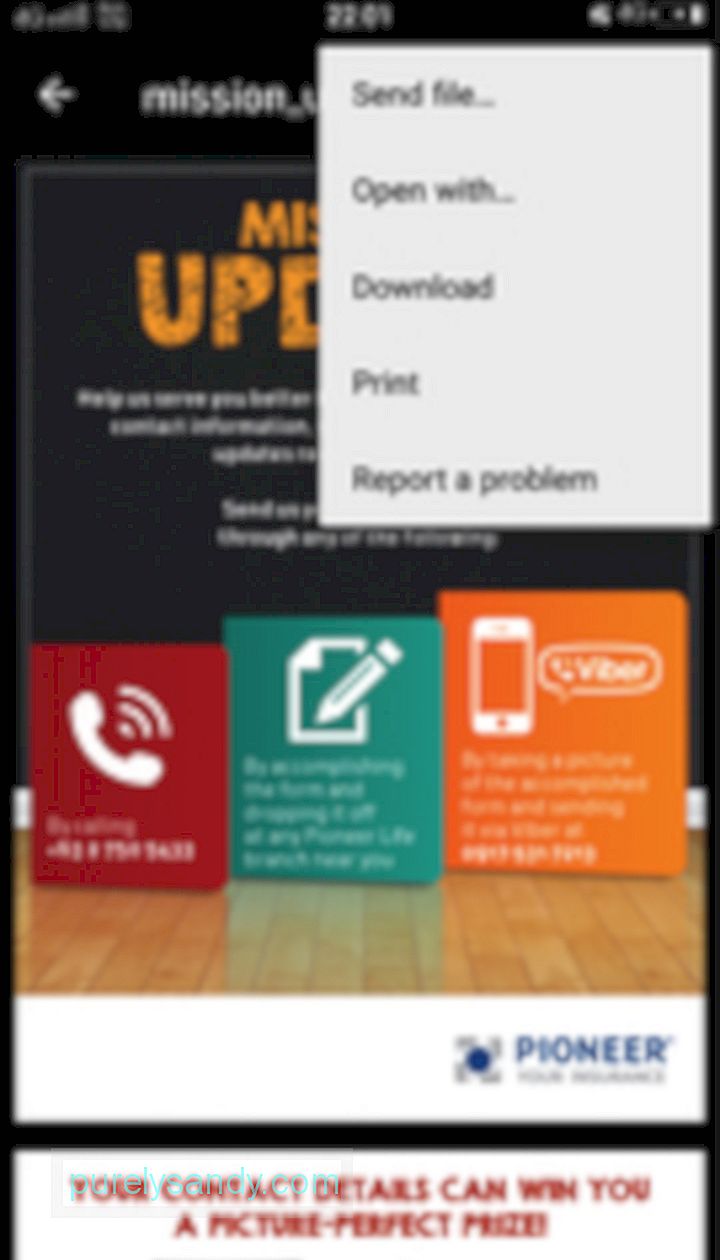
- Mag-click sa drop-down na arrow sa tabi mismo ng opsyong I-save bilang PDF .
- Piliin ang printer na nais mong gamitin sa pag-print. Kung wala ito, mag-click sa Lahat ng Mga Printer
- Matapos mong mapili ang printer, i-click ang I-print
- Ilunsad ang Google Chrome o buksan ang iyong email account.
- Kung mahahanap mo ang web page o email na nais mong i-print, mag-click sa Menu button.
- Dapat ipakita ang isang listahan ng mga pagpipilian. Mag-click sa . Pumili ng isang printer.
- Mag-click sa pindutang I-print kapag handa ka na.
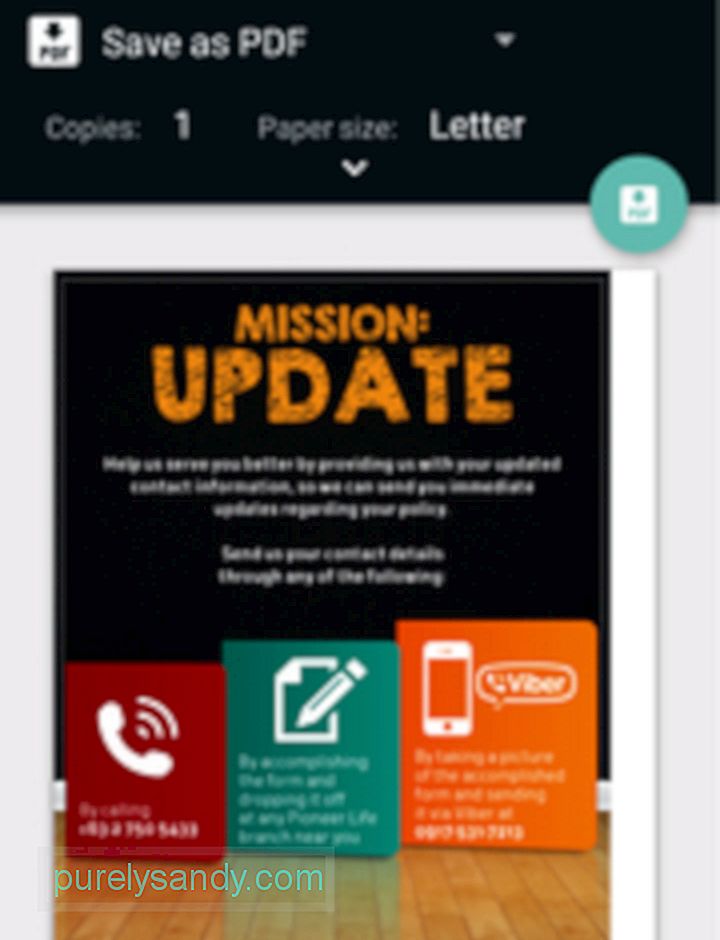
Pag-print ng mga email at iyong mga paboritong web page ay posible. Pareho ang proseso, kaya dapat ay mabilis kang makakakuha.
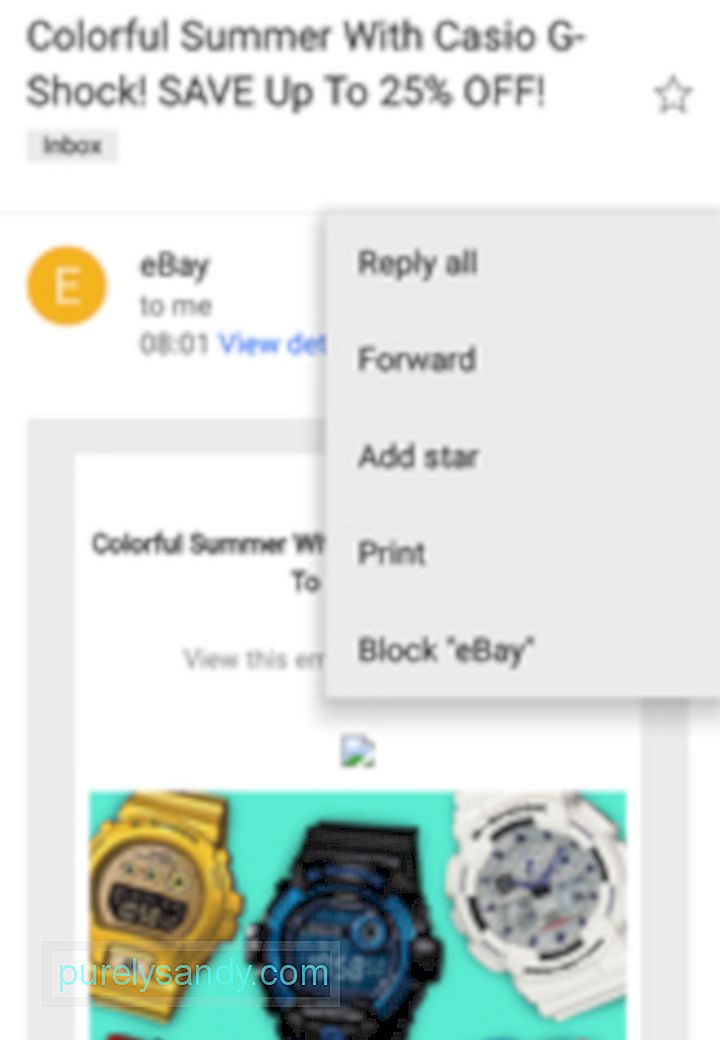
Ngayon na alam mo kung paano mag-print gamit ang iyong Android phone, baka gusto mong maging maingat sa iyong nai-save sa iyong telepono. Maaari kang matukso upang mag-download ng maraming mga hindi kinakailangang bagay para sa pagtuklas ng kamangha-manghang tampok na pag-print ng Android. Bago mo ito gawin, mag-download ng tool ng Android cleaner. Dapat nitong tiyakin na ang iyong mobile device ay ligtas at ligtas habang nagda-download ng mga dokumento at file.
May alam ka bang ibang mga paraan sa kung paano gamitin ang mga Android device para sa pag-print? Masaya kaming maririnig! Ibahagi ito sa amin sa seksyon ng mga komento sa ibaba.Youtube Video.: Paano Mag-print Gamit ang Iyong Android Device
04, 2024

